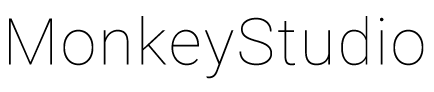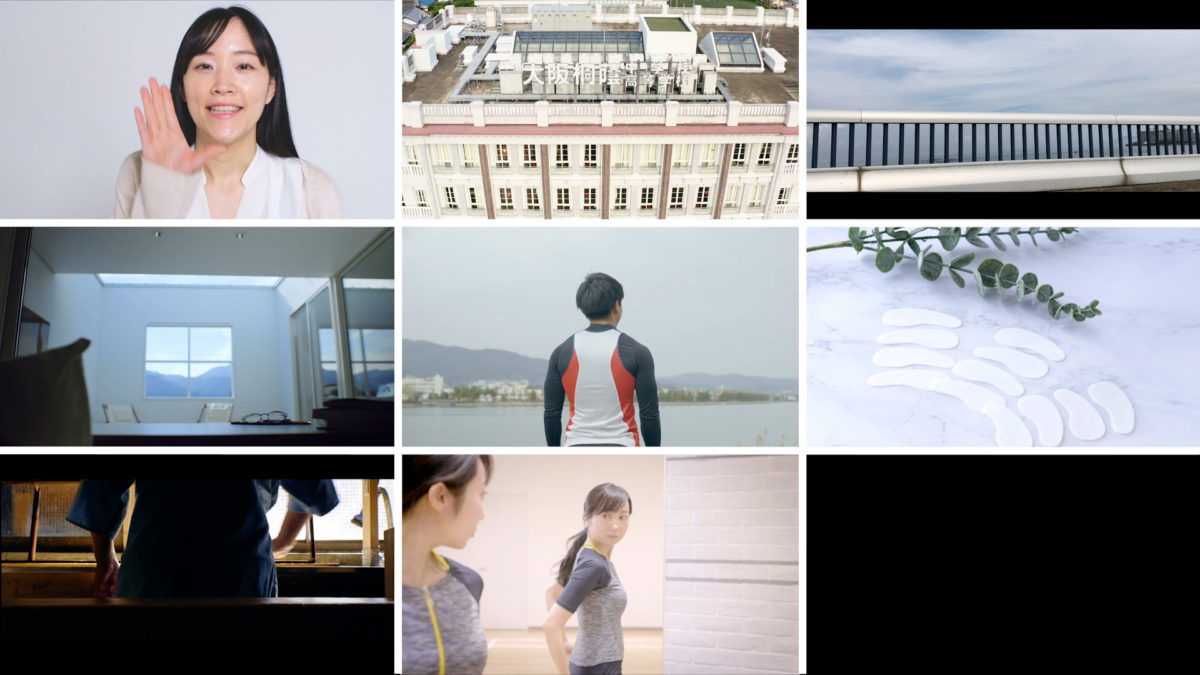どうもみなさんご無沙汰しております、MonkeyStudioの伊藤と申します。
今日は、PremiereProを使った9分割動画の作り方を1分ほどで解説していきます。
こんな感じになります

最終の出来上がりはこんな感じ。今回は実績紹介用に制作した色んな動画を9分割で一度に流しました。
では作り方を早速紹介していきます。
Prの定規とガイドを表示
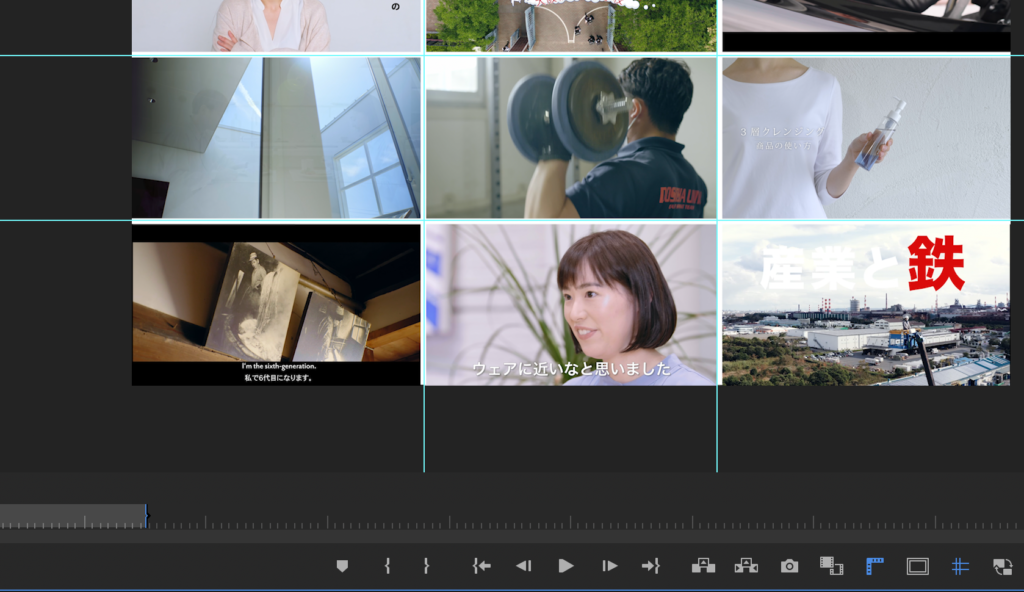
まずは上記画像右下にある、プレビューしたのボタンから「定規を表示」と「ガイドを表示」をクリックし、ONにします。
するとプレビュー上にピクセル表記の定規とガイドが出てくるので、後は任意の箇所に上記画像の水色線のような「ガイド」を追加していくだけになります。
ガイドを追加する
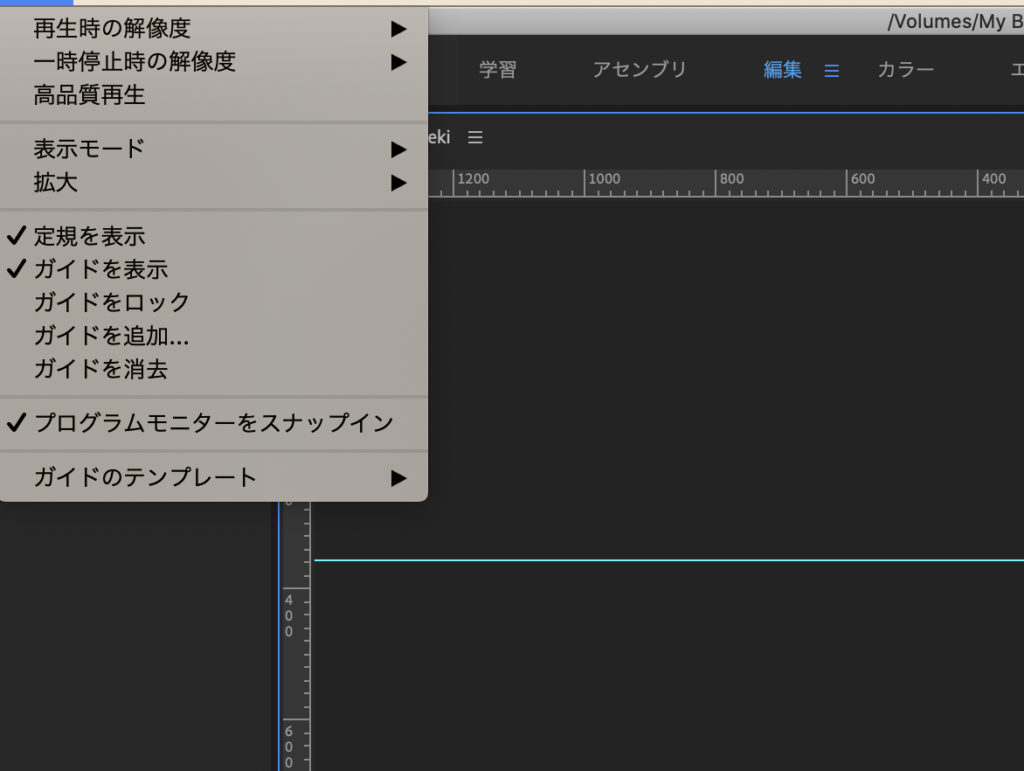
続いてガイドの追加です。メニューの「表示」→「ガイドを追加」で細かい数値をいじりながらガイドを追加することも可能ですが、プレビュー画面上の定規にマウスを持ってくると、ドラッグアンドドロップでガイドを追加することも可能です。
ちなみにFHDの動画の場合、水平に2本、垂直に2本のガイドを入れれば9分割になるので…
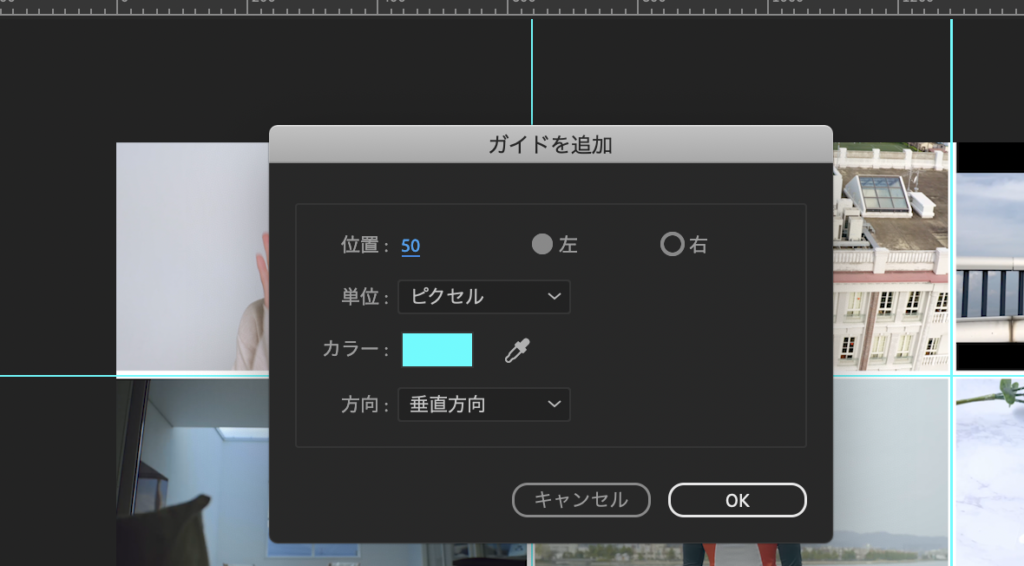
「水平方向」の「上」から「360」、「723」あたり
「垂直方向」の「左」から「640」、「1285」あたり
にガイドを追加すればいいと思います。微調整はフリーハンドで。あと「ガイドのロック」をお忘れなく。
綺麗に見せるために
上記の作業が完了すれば、あとはガイドに合わせて動画を配置するだけなのですが、もっと綺麗に見せたい方は「グラフィック」から細長い長方形を4本作り、ガイド上に置いてあげると動画と動画の継ぎ目が隠れていい感じになります。